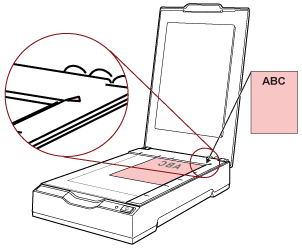画像読み取り用アプリケーションから読み取りを開始する
コンピューターの画像読み取り用アプリケーションから読み取りを開始する場合の、基本的な読み取り操作の流れを説明します。
この場合、コンピューターにスキャナードライバーと、そのスキャナードライバーに対応した画像読み取り用アプリケーションが必要です。
本製品には、次のスキャナードライバーと、画像読み取り用アプリケーションが添付されています。
スキャナードライバー
PaperStream IPドライバー
画像読み取り用アプリケーション
PaperStream ClickScan
PaperStream Capture
ヒント
スキャナードライバーおよび画像読み取り用アプリケーションの詳細は、ソフトウェアの概要を参照してください。
画像読み取り用アプリケーションやスキャナードライバーによっては、読み取り手順や操作、読み取り条件の設定項目が若干異なります。
詳細は、画像読み取り用アプリケーションやスキャナードライバーのヘルプを参照してください。
重要
読み取り中に、次に示すような、スキャナーとコンピューターの接続を切断する操作をしないでください。
USBケーブルを抜く
コンピューターからログオフする
電源ケーブルまたは給電ケーブルを抜く
ヒント
冊子を読み取った場合、出力された画像の向きが正しくないときは、スキャナードライバーで回転の設定をしてください。詳細は、スキャナードライバーのヘルプを参照してください。